本文介绍了搬瓦工购买后的常规操作。
服务器后台的操作
我的VPS在哪儿?
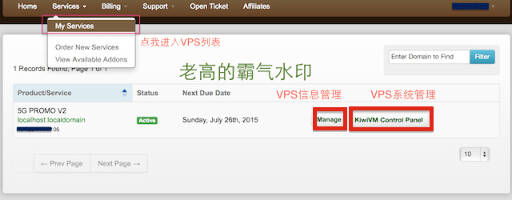
如何登陆我的vps
windows用户需要终端,请下载cmder完整版
运行后使用命令
# 11.11.11.11 是服务器IP xxxx是ssh端口号
ssh root@11.11.11.11 -p xxxx
之后根据提示,输入yes,然后再输入root用户的密码即可顺利登陆!
系统选择
由于搬瓦工默认给大家安装的系统为Centos 32位
老高建议大家换成Centos 64位。
具体操作请参考如何使用搬瓦工后台管理VPS&安全设置一文,将系统更换为老高推荐的centos-6-x86_64-minimal。
shadowsocks管理
管理服务端
如下图所示,shadowsocks的主要功能都集中在这个菜单里,比如安装、修改密码等操作!
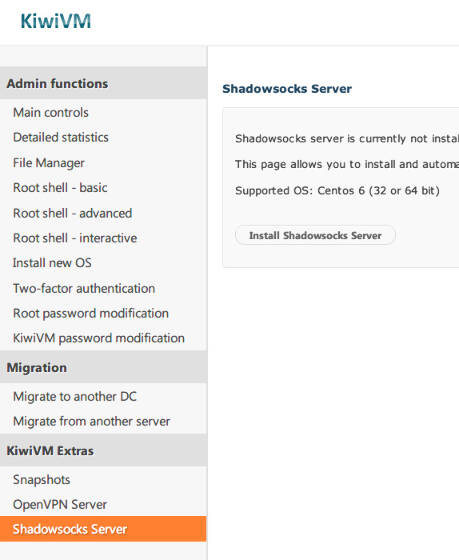
下载shadowsocks的客户端
shadowsocks的客户端几乎支持所有平台。
客户端下载请移步:
http://shadowsocks.org/en/download/clients.html
配置客户端
ss的配置一般有两种,一种是文件形式,比较直观;另一种是二维码形式,适合分享。
文件形式:
# xx.x.x.x --> 服务器IP
# 23456 --> SS服务端口
# xxxosihd --> 密码
# rc4-md5 --> 加密方式
# 其他保持不变
{
"server": "xx.x.x.x",
"server_port": 23456,
"local": "0.0.0.0",
"local_port": 1080,
"password": "xxxosihd",
"timeout": 60,
"method": "rc4-md5"
}
二维码形式:
请善用这两个功能,生成二维码后,在移动设备上扫描一下,很方便!
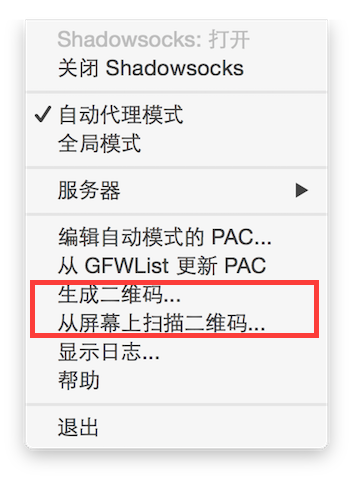
安全设置
安全设置应该是小白最在意的问题了!
其实服务器只要做到下面几点就行了
- root用户使用强密码,其实搬瓦工初始化的时候已经是强密码了
- 搬瓦工用户使用强密码
- 定期修改shadowsocks密码
- 定期更新系统
刚刚拿到系统时,一定要更新系统,请在终端中执行,命令如下:
yum update -y
接下来干点啥
当你的ss搭建完毕,你可以继续建立你的博客,参考此教程:使用搬瓦工的VPS搭建博客网站
或者可以折腾你的路由器,让他能够让子网设备自动翻墙,Google、Android、1024什么的在家里随便上,下面是文章的索引:
大家可以参考 小米路由器mini折腾系列 文章!
[8]: